
“迷你图”组中包括“折线图”“柱形图”“盈亏”,如表4-5所示。
表4-5 “迷你图”组
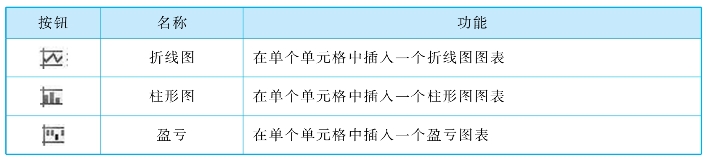
迷你图是Excel 2010的一个新增功能,它是绘制在一个单元格中的微型图表,迷你图可以直观地反映数据系列的变化趋势。与图表不同的是,当打印工作表时,单元格中的迷你图会与数据一起进行打印。创建迷你图后可以根据需要对迷你图进行自定义,如高亮显示最大值和最小值、调整迷你图颜色等。
1.迷你图的创建
迷你图包括折线图、柱形图和盈亏图三种类型,在创建迷你图时,需要选择数据范围和放置迷你图的单元格,如图4-44所示为学生成绩以迷你图的形式直观显示的效果图。
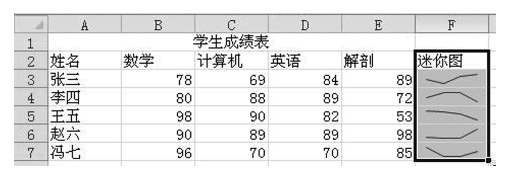
图4-44 迷你图效果
创建迷你图的操作步骤如下。
单击要创建迷你图的单元格,单击“插入”选项卡中“迷你图”组的“折线图”,会弹出“创建迷你图”对话框,在对话框中选择“数据范围”,再选择“位置范围”,最后单击“确定”按钮即可,如图4-45所示。

图4-45 “创建迷你图”对话框
2.迷你图的编辑
创建迷你图后,为使迷你图更加美观,用户可以对迷你图进行编辑,如更改迷你图的类型、应用迷你图样式、在迷你图中显示数据点、设置迷你图和标记的颜色等,具体方法如下。(www.daowen.com)
(1)为迷你图显示数据点。选中迷你图,勾选“设计”选项卡“显示”组中的“标记”复选框,则迷你图会自动显示数据点,如图4-46所示。
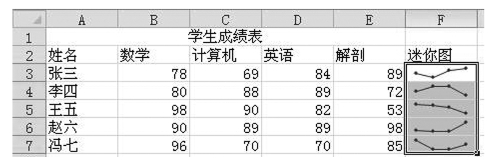
图4-46 标记后的迷你图
(2)更改迷你图类型。在“迷你图工具/设计”选项卡的“类型”组中可以更改迷你图类型,如更改为柱形图或盈亏图,如图4-47所示。

图4-47 更改迷你图类型
(3)更改迷你图样式。在“迷你图工具/设计”选项卡的“样式”组中可以更改迷你图样式,单击迷你图样式右侧“其他”按钮,在展开的迷你图样式库中选择所需的样式。如图4-48所示。
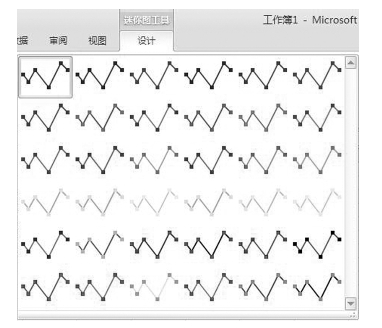
图4-48 迷你图样式库
(4)迷你图颜色设置。在“迷你图工具/设计”选项卡的“样式”组中可以修改迷你图颜色,单击“标记颜色”按钮可以修改标记颜色。
(5)迷你图源数据及位置更改。单击“迷你图工具设计”选项卡“迷你图”组中的“编辑数据”按钮,在弹出的级联菜单中可以更改所有迷你图或单个迷你图的源数据和显示位置。
(6)迷你图的清除。单击右键,在弹出的快捷菜单中选择“迷你图”级联菜单中的“清除所选的迷你图”或“清除所选的迷你图组”可以删除迷你图。或者单击“迷你图工具/设计”选项卡“分组”组中的“清除”按钮,选择“清除所选的迷你图”或“清除所选的迷你图组”也可以删除迷你图。
免责声明:以上内容源自网络,版权归原作者所有,如有侵犯您的原创版权请告知,我们将尽快删除相关内容。






